本篇内容介绍了“eeglab在MATLAB中的安装教程”的有关知识,在实际案例的操作过程中,不少人都会遇到这样的困境,接下来就让小编带领大家学习一下如何处理这些情况吧!希望大家仔细阅读,能够学有所成!
1.在eeglab官网,如下图,在红框中有Download EEGLAB选项,点击该选项。
官网:https://sccn.ucsd.edu/eeglab/index.php
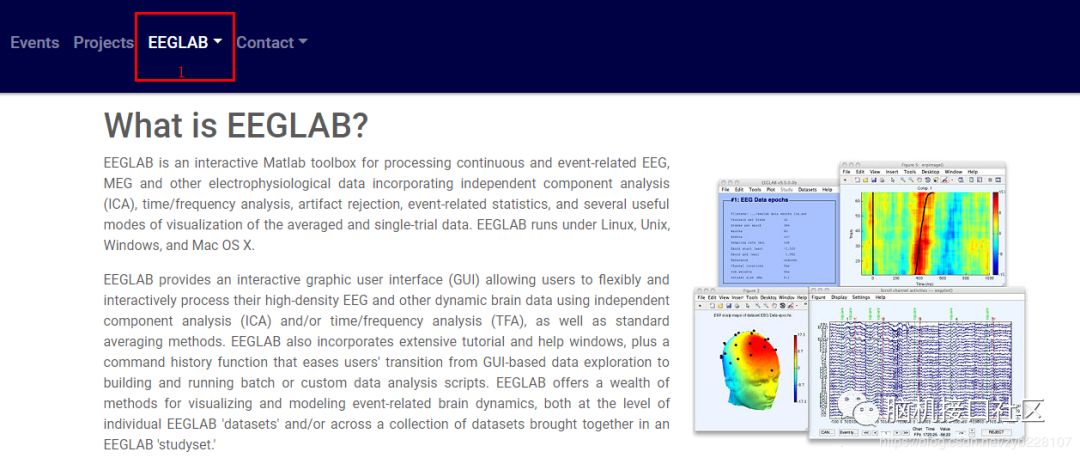
2.点击Download选项后,出现如下页面,需要填写一些信息。
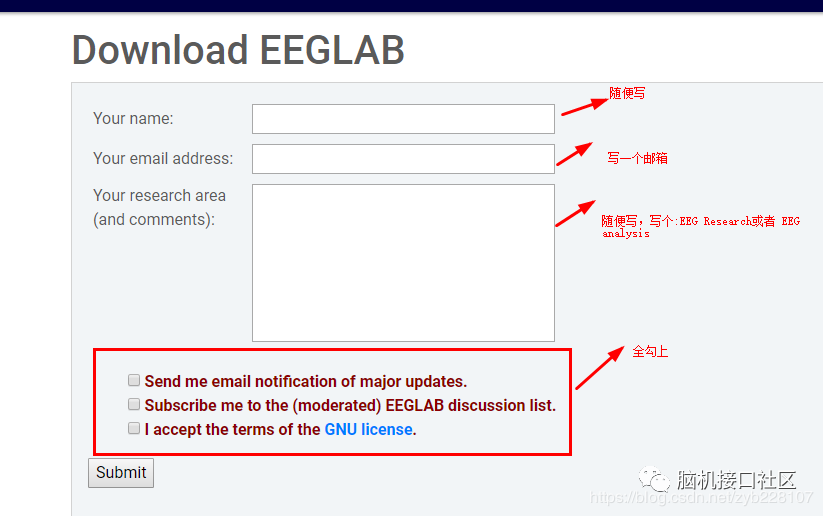
3.提交信息后出现如下页面:
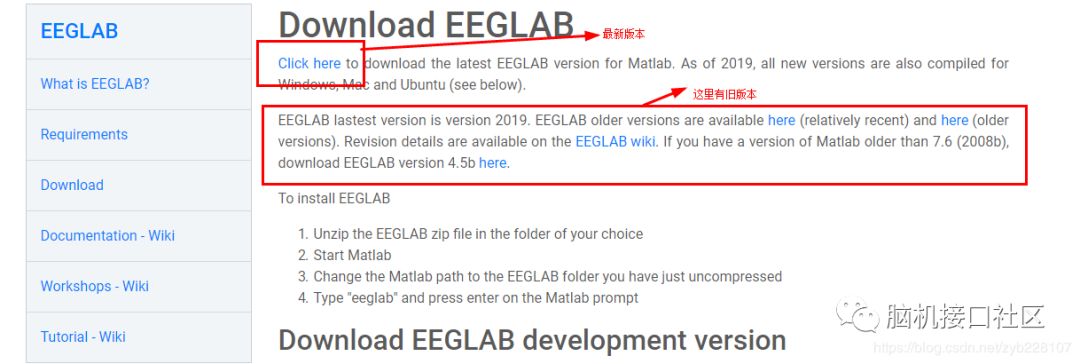
4.下载最新版eeglab(我已安装matlab)。下载文件名为:eeglab_current.zip
配置eeglab
1、将下载好的eeglab工具包进行解压,将解压后文件名修改为:eeglab
2、将修改文件名后的eeglab复制到MATLAB安装目录下的toolbox下,比如我的是G:\Program Files\MATLAB\R2018a\toolbox
3、运行MATLAB软件,添加路径:file→set path(若MATLAB为中文版,直接:主页→设置路径),会弹出如下的框:
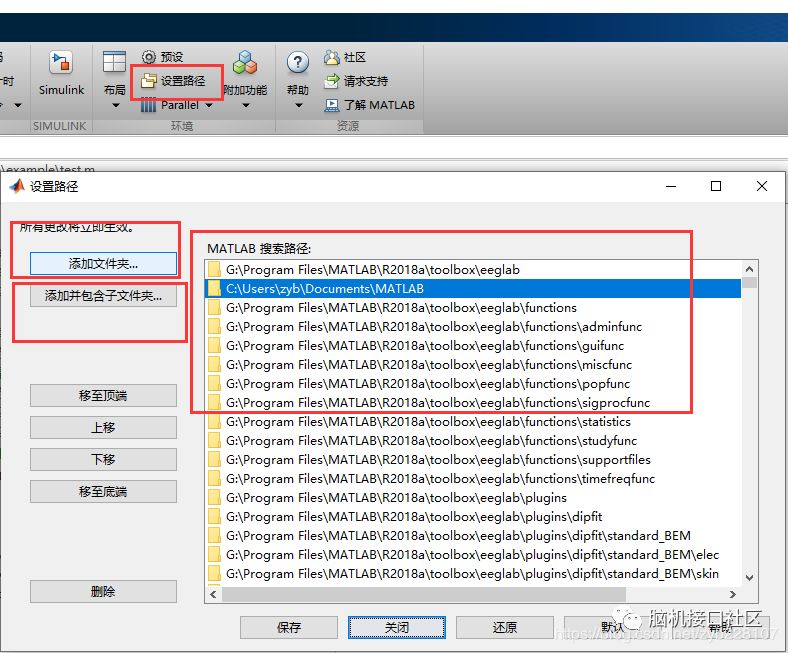
4、如果matlab搜索路径中没有eeglab,则点击添加文件夹或者添加并包含子文件夹(本人的操作是添加并包含子文件夹,但网上有其他分享说添加文件夹也可,具体看个人,如果其中一种方法有问题,可以试一试另一种方法)
5、添加完毕后,会在右边出现相应的路径,最后要记得点击save(保存)
6、查看路径是否添加成功:在MATLAB运行界面,输入eeglab命令,界面自动跳转,出现如下界面,则安装成功。
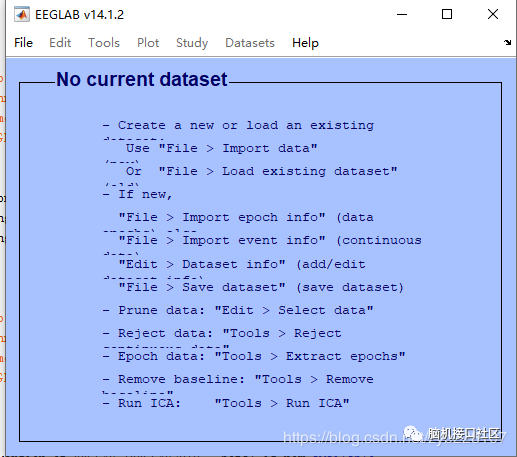
7、如果没出现如上界面,则没成功。此时可以更新工具箱缓存。具体操作如下:
file(主页)→Preferences(预设)→General(常规)的Toolbox Path Caching(工具箱路径缓存)里点击update Toolbox Path Cache(更新工具箱路径缓存)更新一下:
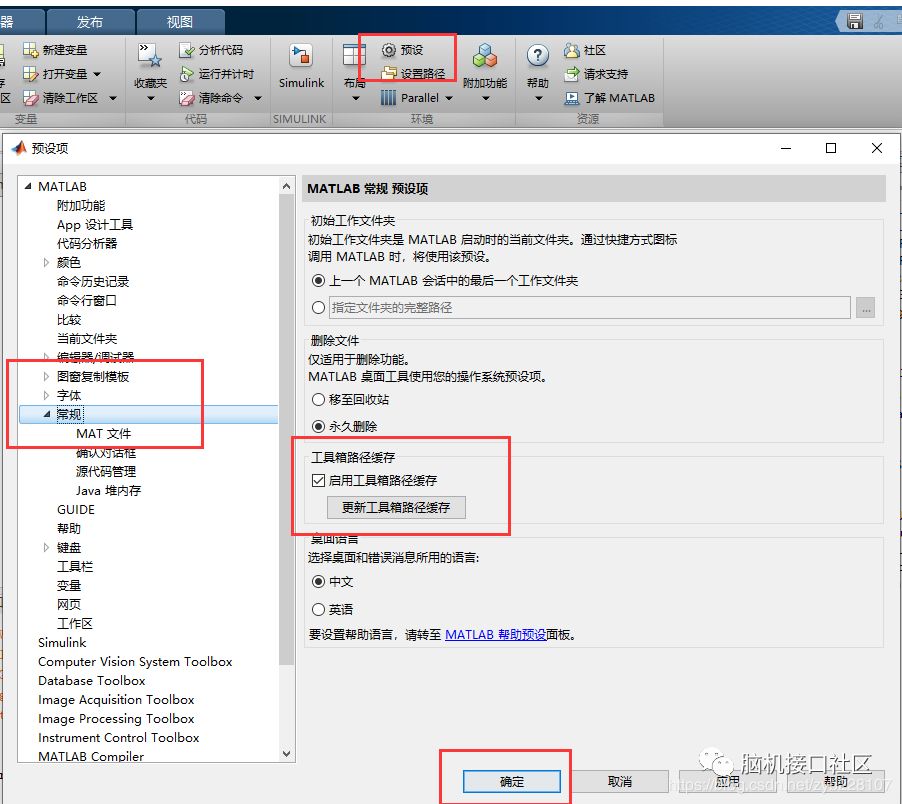
8.经过步骤7后,再重新进行步骤6.如果出现6.中的界面,表示成功配置eeglab工具。
9.点击file—import data —using EEGLAB functions and plugins—from EDG/EDG+/EDF file,导入EDF文档,弹出如下界面:

10.点击OK,出现如下界面:
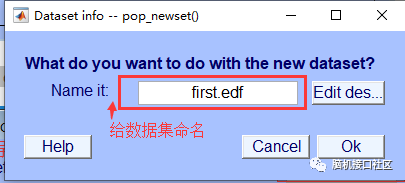
11.点击OK,出现如下加载edf中的信息:
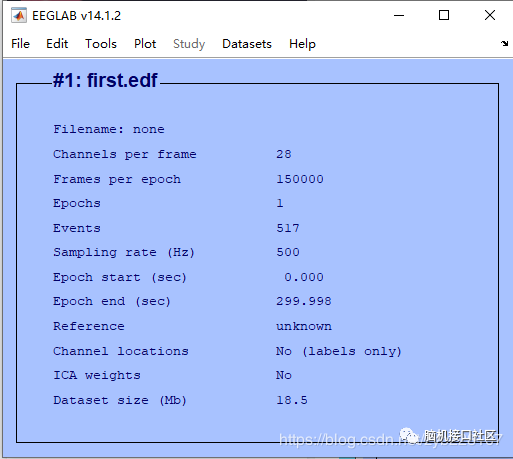
“eeglab在MATLAB中的安装教程”的内容就介绍到这里了,感谢大家的阅读。如果想了解更多行业相关的知识可以关注亿速云网站,小编将为大家输出更多高质量的实用文章!
免责声明:本站发布的内容(图片、视频和文字)以原创、转载和分享为主,文章观点不代表本网站立场,如果涉及侵权请联系站长邮箱:is@yisu.com进行举报,并提供相关证据,一经查实,将立刻删除涉嫌侵权内容。